您现在的位置是:首页 >手机 > 2021-08-22 08:28:11 来源:
教大家找到并清理Mac电脑其他文件
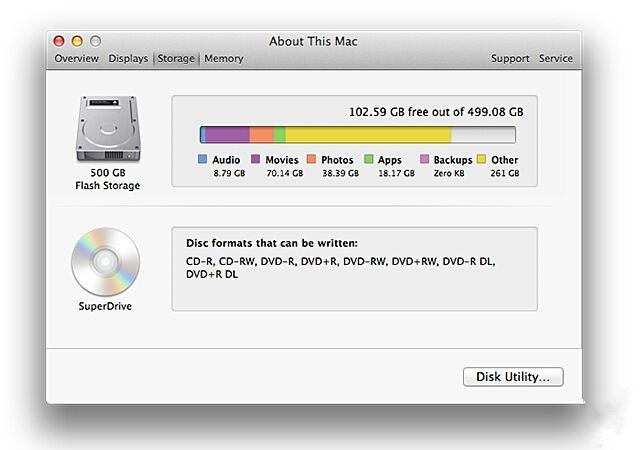
雪儿最近看到大家需要找到并清理Mac电脑其他文件想要一手资料,雪儿对找到并清理Mac电脑其他文件也是比较感兴趣,其实这些操作起来没有想象的那么难,大家不妨可以来试试以下步骤:
1. 在“其他”类型的文件中,属于系统缓存的部分只要正常重新启动 Mac 设备就可以释放,我们需要做的是用 finder(finder 的功能有点类似 Windows 资源管理器)将其余部分找出来。
2. 打开 finder 之后,前往“电脑”并且切换至列表视图显示方式。点击“齿轮” > 排列方式 > 大小,找到占用空间最大的那个文件夹。
3. 选中这个文件夹(使用鼠标右键“显示简介”,查看这个文件夹的大小),一级一级地往下找,你就能找到到底是什么在吃掉你的硬盘空间。通常来说,个人用户文件夹所占用的空间是最大的。
4. 如果你发现的确是用户文件夹最大,但是用户下面的文件夹的储存空间都还正常,则意味着我们需要查看个人文件夹下的“资源库”文件夹。具体访问方法是按住 option 键的同时点“前往”菜单 > 资源库)。
5. 进入“资源库”后,在列表显示的状态下根据大小排序,这其中,iPhone 手机备份会在 ~资源库/Application Support/Mobile Sync/Backup 文件夹中,邮件存放在在 ~资源库/Mail 文件夹中,软件的附属文件一般会在 ~资源库/Application Support/ 或是 ~资源库/Contents。
6. 某些文字处理软件的自动保存的版本路径是 /.DocumentRevisions-V100/,这是一个隐藏文件夹,其清除方法为:
sudo rm -rf /.DocumentRevisions-V100
不过,重启 Mac 设备之后会重新生成这个隐藏的文件夹,当你再次运行文字处理软件,Mac 又会自动保存你的历史记录。
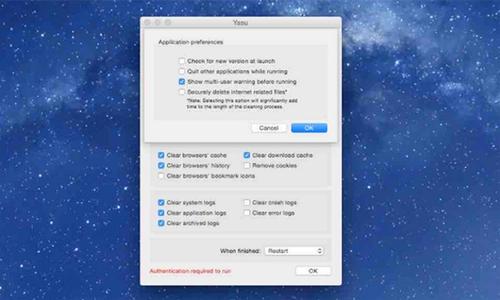
这些就是找到并清理Mac电脑其他文件介绍,其它移动设备可作参考。如果有更简便的办法欢迎投稿!



















